WINDOWS 7 配置驱动开发环境(wdk7.60)
在 Windows 7 下安装主板驱动程序

解决方案
1. 很多型号的电脑在安装了Win7系统后主板驱动(也就是芯片组驱动)是会自动识别安装上的,在安装了Win7系统后设备管理器中有SM总线控制器,可以先右键点击选择更新驱动程序。
选择“自动搜索更新的驱动程序软件(S)”,需要的时间会长一些,如果自动搜索到了符合的驱动,会提示“已经安装适合设备的最新款驱动程序软件”提示,点击关闭完成安装,重启电脑即可。
2. 如果无法自动搜索到符合的驱动,需要在官方网站上下载相应驱动,下载后双击安装,如双击安装时出现错误提示信息无法自动加载或不能确定兼容不建议安装的情况,可以用下面的方法手动指定安装。
以DV7-2004XX型号电脑为例说明手动指定安装的步骤(此电脑主板驱动号:sp45041):
首先在设备管理器中右键点击SM总线控制器,选择更新驱动程序,如图1所示,在弹出的更新驱动程序软件窗口中选择“浏览计算机以查找驱动程序软件(R)”
点击“从计算机的设备驱动程序列表中选择(R)”
在常见硬件类型中选择“系统设备”,点击下一步
点击“从磁盘安装”
点击“浏览”,找到C:/SWsetup/sp45041,选择后缀是inf的驱动文件,再点击“确定”
点击确定后返回到图6窗口,点击下一步,显示成功安装驱动,点击“关闭”完成操作。
Windows7 64位USB驱动安装文档

Windows7 64位USB驱动安装文档Windows7 64位操作系统在安装驱动时,要求驱动有数字签名,没有数字签名的驱动即使安装了也不会起作用。
为了让安装的USB驱动起作用,请您参照以下安装步骤:1.启动windows7 64位系统,在“windows启动管理”界面(如图1)出现时按F8,进入“高级启动选项”(如图2)。
图1 “windows启动管理”界面图2 “高级启动选项”界面2.选择“禁用驱动程序签名强制”。
进入Windows7 64位操作系统。
3.在“我的电脑”上单击鼠标右键,选择“属性”,再选择“设备管理器”,进入“设备管理器界面”。
4.接上设备电源,用USB线连接电脑与设备,电脑会自动检测设备并尝试驱动,如图3所示,尝试驱动失败,系统无法识别设备。
图3 系统无法识别驱动5.选中“USB Download”,单击右键,选择“更新驱动程序”。
进入“更新驱动程序软件”界面,如图4。
图4 “更新驱动程序软件”界面6.选中第二项“浏览计算机以查找驱动程序软件(R)”,输入驱动文件的路径,或者点击“浏览”,选中驱动文件所在目录。
如图5。
然后点击“下一步”。
图5 输入驱动文件所在路径7.在弹出的“Windows安全”对话框(如图6)中,选中“始终安装此驱动程序软件(I)”。
图6 “Windows安全”对话框8.等待驱动安装完成。
如图7。
图7 驱动程序文件安装成功注意事项:1.若按照步骤安装后仍然无法识别设备,请您在“设备管理器”下,卸载该驱动,然后重启电脑。
按照上面的步骤重新安装一遍。
2.若之前已经安装,可以先不卸载驱动,进入“禁用驱动程序签名强制”模式,查看驱动是否能够使用。
3.安装成功后,期间即使以正常模式进入了Windows7 64位系统,只要重启电脑,进入“禁用驱动程序签名强制”模式,仍然还可以识别设备,而不需要重新安装驱动。
Windows驱动程序开发环境配置
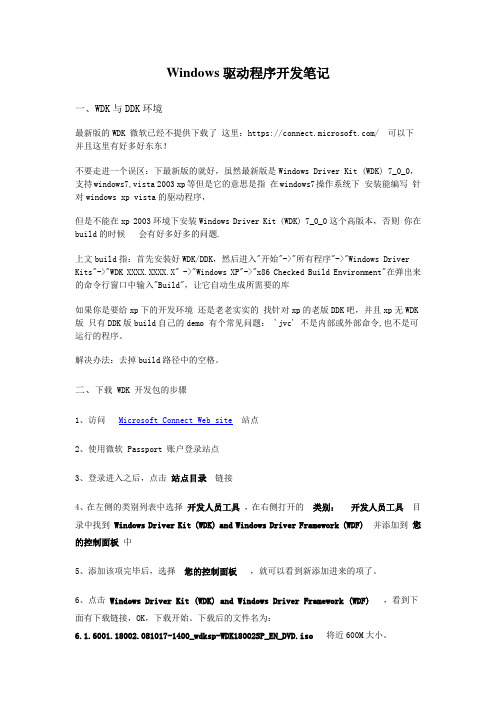
Windows驱动程序开发笔记一、WDK与DDK环境最新版的WDK 微软已经不提供下载了这里:https:/// 可以下并且这里有好多好东东!不要走进一个误区:下最新版的就好,虽然最新版是Windows Driver Kit (WDK) 7_0_0,支持windows7,vista 2003 xp等但是它的意思是指在windows7操作系统下安装能编写针对windows xp vista的驱动程序,但是不能在xp 2003环境下安装Windows Driver Kit (WDK) 7_0_0这个高版本,否则你在build的时候会有好多好多的问题.上文build指:首先安装好WDK/DDK,然后进入"开始"->"所有程序"->"Windows Driver Kits"->"WDK XXXX.XXXX.X" ->"Windows XP"->"x86 Checked Build Environment"在弹出来的命令行窗口中输入"Build",让它自动生成所需要的库如果你是要给xp下的开发环境还是老老实实的找针对xp的老版DDK吧,并且xp无WDK 版只有DDK版build自己的demo 有个常见问题: 'jvc' 不是内部或外部命令,也不是可运行的程序。
解决办法:去掉build路径中的空格。
二、下载 WDK 开发包的步骤1、访问Microsoft Connect Web site站点2、使用微软 Passport 账户登录站点3、登录进入之后,点击站点目录链接4、在左侧的类别列表中选择开发人员工具,在右侧打开的类别:开发人员工具目录中找到Windows Driver Kit (WDK) and Windows Driver Framework (WDF)并添加到您的控制面板中5、添加该项完毕后,选择您的控制面板,就可以看到新添加进来的项了。
OpenCL在Win7下的安装与配置

OpenCL在Win7下的安装与配置1:在/tools-and-sdks/heterogeneous-computing/amd-accelerated-parallel-processing-app-sdk/downloads/根据相应的操作系统,下载最新的 AMD APP SDK。
在AMD APP SDK⽬前⽀持Windows VISTA[32][64]bit,Windows 7[32][64]bit操作系统。
在/cn/gpudownload/windows/Pages/auto_detect.aspx下载AMD驱动安装程序,会检测系统的显卡,⾃动下载驱动2:如果已经安装了低版本的 SDK,需要先进⾏卸载操作。
然后,⽤户依次安装AMD driver和AMD APP SDK. AMD APP SDK⽬前⽀持VS2008和VS2010开发环境。
在安装过程中会⾃动添加⼀部分环境变量。
3:在运⾏->cmd中键⼊clinfo,查看输出信息,如果所有计算设备都能找到,说明安装成功。
4.创建空的⼯程⽂件⽂件 -> 新建 -> 项⽬...Visual C++ -> Win32 -> Win32控制台程序输⼊你的⼯程⽂件名5.配置⼀些⼯程属性Right click on the project-> "属性"Select "所有配置" in [配置] at左上⾓Configuration Porperties -> "C/C++" ->"常规" -> "附件包含⽬录"添加"$(AMDAPPSDKROOT)include"Configuration Porperties ->"C/C++"->"预编译头" -> "附件依赖项"使⽤"不添加预编译头"Configuration Porperties -> "链接器"->"常规" -> "附件库⽬录"添加 "$(AMDAPPSDKROOT)lib\x86"Configuration Porperties ->"链接器"->"输⼊" -> "附件依赖项"添加 "OpenCL.lib"6.输出结果补充-------------------------------------------------------------注释1:C语⾔头⽂件#include<unistd.h>的作⽤ unistd.h不是c语⾔的东西,是linux/unix的系统调⽤,包含了许多 U N I X系统服务的函数原型,例如 r e a d,w r i t e和getpid函数。
WDK编译环境配置说明
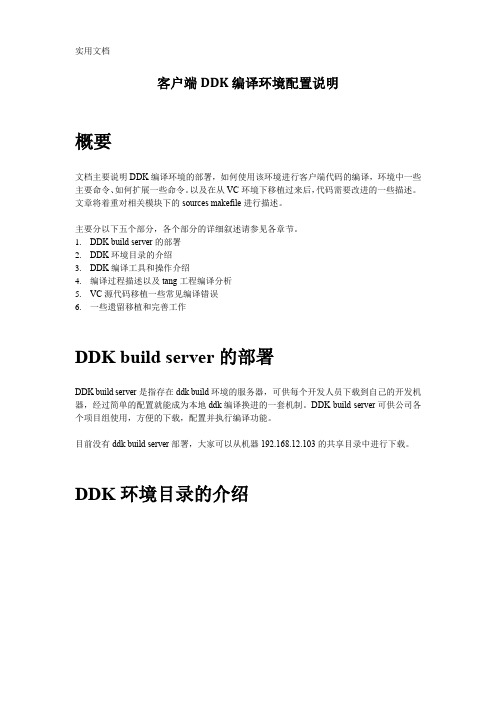
客户端DDK编译环境配置说明概要文档主要说明DDK编译环境的部署,如何使用该环境进行客户端代码的编译,环境中一些主要命令、如何扩展一些命令。
以及在从VC环境下移植过来后,代码需要改进的一些描述。
文章将着重对相关模块下的sources makefile进行描述。
主要分以下五个部分,各个部分的详细叙述请参见各章节。
1.DDK build server的部署2.DDK环境目录的介绍3.DDK编译工具和操作介绍4.编译过程描述以及tang工程编译分析5.VC源代码移植一些常见编译错误6.一些遗留移植和完善工作DDK build server的部署DDK build server是指存在ddk build环境的服务器,可供每个开发人员下载到自己的开发机器,经过简单的配置就能成为本地ddk编译换进的一套机制。
DDK build server可供公司各个项目组使用,方便的下载,配置并执行编译功能。
目前没有ddk build server部署,大家可以从机器192.168.12.103的共享目录中进行下载。
DDK环境目录的介绍从上图中可以看到红圈标识的几个文件和文件夹,下面一一进行介绍:Bin目录:包含了对应系统平台下的整个环境的工具和编译命令,已经进行环境设置的bat 等。
例如:cl.exe,mc.exe,midl.exe,rc.exe包括编译命令build.exe等。
Inc目录:包含了整个环境中的头文件,其中包含的子目录crt,atl,wtl,ddk,api,mfc等包含了各种不同编程框架,crt以及系统sdk的头文件。
各个子目录都,对应与相应的环境变量一一对应:Crt $( CRT_INC_PATH) = ddk下载目录\inc\crtSdk $( SDK_INC_PA TH)= ddk下载目录\inc\apiWtl $( WTL_INC_PA TH)= = ddk下载目录\inc\wtl80…Lib目录:包含了整个编译环境下的所有lib文件(除用户lib),其中包含的子目录atl,crt,mfc,以及不同操作系统对应的库目录。
内核驱动环境搭建方案

内核驱动环境搭建方案兄弟,下面就是一个内核驱动环境搭建的超简单方案啦。
一、准备工作。
1. 硬件基础。
2. 操作系统选择。
3. 软件工具安装。
在Linux下,比如说Ubuntu,你得先把编译工具链装上。
这个就像厨师的锅碗瓢盆一样重要。
对于C语言编写的内核驱动,那GCC编译器是必须的。
你可以在终端里敲上“sudo apt get install gcc”,就这么简单,等它安装完就行。
还有,内核头文件也不能少。
在Ubuntu下,可以通过“sudo apt get install linux headers $(uname r)”来安装。
这个内核头文件就像是地图,告诉编译器内核里面的各种结构和函数是咋回事儿。
如果是在Windows下呢,你需要安装Visual Studio。
这是个大工程,安装的时候要有耐心。
而且,你得选择安装Windows驱动开发工具包(WDK),它就像是专门为Windows内核驱动开发打造的魔法盒,里面有各种工具和库。
二、创建开发环境。
1. Linux下的环境创建。
咱们可以创建一个专门的工作目录,就像你在地上画个圈,说这是我搞内核驱动开发的地盘。
在终端里敲“mkdir kernel driver dev”,然后“cd kernel driver dev”就进入这个目录了。
然后呢,你可以用文本编辑器来写你的内核驱动代码。
Vim或者Emacs都是大神们爱用的,不过如果你觉得它们有点难搞,像gedit这种简单的图形化文本编辑器也能胜任。
2. Windows下的环境创建。
在Visual Studio安装好并且WDK也安装好之后,打开Visual Studio。
就像打开一个装满宝藏的宝箱一样。
你可以创建一个新的项目,在项目模板里选择“Windows Driver”相关的模板。
然后呢,按照向导一步一步来,设置好项目的名称、保存路径之类的东西。
三、测试环境搭建。
1. Linux下的测试。
当你写好内核驱动代码之后,你需要把它编译成内核模块。
windows7WDK配置

. 安装VS2010,WDK7.60(GRMWDK_EN_7600_1)2. 新建VC 控制台项目(选择为空项目)3. 新建项目配置“driver” ,点击下拉按钮-点击(配置管理器)输入名称(driver)点击确定就可以了,其他的不要动哦!完成后的效果!点击确定按钮之后呈现出来的画面鼠标右击新建的driver属性,会弹出以下窗口!4. 设置VC++路径<我把wdk安装在E盘下>a. 配置可执行文件目录:E:\WinDDK\7600.16385.1\bin\x86;b. 配置包含目录:E:\WinDDK\7600.16385.1\inc\ddkE:\WinDDK\7600.16385.1\inc\crtE:\WinDDK\7600.16385.1\inc\apic. 配置库目录: E:\WinDDK\7600.16385.1\lib\win7\i3865新建C/C++文件不然无C/C++设置选项<刚开始我们创建了一个空的项目所以项目里没有c++文件,现在要做的就是在空的项目-源文件-添加一个新建项c++文件>常规目标文件扩展名:.sys //必选6. 设置C/C++选项常规选项卡1 调试信息格式(C7 兼容(/Z7) //可选2 警告等级(2 级(/W2) //可选3 将警告视为错误(是(/wx) //可选优化选项卡优化(禁用/Od) //可选预处理器预处理器定义:WIN32=100;_X86_=1;WINVER=0x501;DBG=1 //必选代码生成启用最小重新生成:否//可选基本运行时检查:默认值//可选运行时库:多线程调试(/MTd) 或多线程(/MT) //建议选 <本人选择的是多线程调试(/MTd)>缓冲区安全检查:否//可选(可避免出现LINK : error LNK2001: 无法解析外部符号__security_cookie)高级调用约定__stdcall(/Gz) //必选7. 链接器设置常规启用增量链接:否(/INCREMENTAL:NO) //建议选上忽略导入库:是// 可选( 设置为此值时,必须在附加库目录中加:E:\WinDDK\7600.16385.1\lib\win7\i3865 这样项目就不会依赖IDE 环境的设置)如果否( 设置为此值时,将依赖IDE 的环境的相关设置)输入附加依赖项ntoskrnl.lib;Hal.lib;wdm.lib;wdmsec.lib;wmilib.lib;ndis.lib;MSVCRT.LIB;LIBCMT.LIB //必选//NT式驱动ntoskrnl.lib WDM式驱动wdm.lib( HalXXX 函数在Hal.lib,WmiXXX 函数在wmilib.lib ,NdisXXX函数在ndis.lib ) ( 必要时需要增加微软的标准库MSVCRT.LIB MSVCRTD.LIB(调试库)LIBCMT.LIBIBCMTD.LIB(调试库) )( 如果源码中有source 文件,那么该文件的TARGETLIBS 字段会列出该项目需要的库)忽略所有默认库:是(/NODEFAULTLIB) //必选清单文件:启用用户账户控制(UAC)否//必选不然会出现>LINK : fatal error LNK1295: “/MANIFESTUAC”与“/DRIVER”规范不兼容;链接时不使用“/MANIFESTUAC”调试:生成调试信息是(/DEBUG) //可选生成映像文件:是(/MAP) //可选映像文件名:$(TargetDir)$(TargetName).map //可选系统(System)子系统: 控制台(/SUBSYSTEM:CONSOLE) //必选堆栈保留大小:4194304 //可选堆栈提交大小:4096 //可选驱动程序: 驱动程序(/DRIVER) //必选高级:入口点:DriverEntry //必选随机基址:清空//把框里的数据删掉。
Windows 7 + Visual 2010 + WDK 7600.16385.1 配置方法

Windows 7 + Visual 2010 + WDK 7600.16385.1 配置方法1. 新建一个空DLL项目2. 增加一个主程序文件,如entry.c3. 找到配置管理器,添加一个新的配置叫做Driver Debug(以后还可以再设置一个Driver Release),如图4. 在属性管理器上找到Driver Debug,右键菜单中找到“属性”,开始配置5. 在“常规”选项卡中5.1 目标文件扩展名:修改为.sys5.2 清除时要删除的扩展名:添加一个*.sys,其他继承原来的系统设置6. “VC++目录”选项卡中6.1 可执行文件目录:添加一条F:\WinDDK\7600.16385.1\bin\x866.2 包含目录:添加三条,分别为F:\WinDDK\7600.16385.1\incF:\WinDDK\7600.16385.1\inc\apiF:\WinDDK\7600.16385.1\inc\ddk6.3 库目录:添加一条F:\WinDDK\7600.16385.1\lib\win7\i3867. “C/C++” 选项卡中7.1 预处理器:“预处理器定义” 添加定义WIN32=100;_X86_=1;WINVER=0x501;DBG=1如果是Release,那么可想而知,不需要DBG=17.2 高级:“ 调用约定” 修改为__stdcall(/Gz)7.3 常规:“警告等级”设置为/W4 将警告视为错误选为是/WX其他为建议可选项目优化:优化选项可以选择为已禁用/Od代码生成:缓冲区安全检查否8. “链接器” 选项卡中8.1 输入:在“附加依赖项”中输入ntoskrnl.lib;Hal.lib;wdm.lib;wdmsec.lib;wmilib.lib;ndis.lib;MSVCRT.LIB;LI BCMT.LIB把“忽略所有默认库” 选择为是(/NODEFAULTLIB)8.2 清单文件:启用用户账户控制(UAC)否否则会出现“/MANIFESTUAC”与“/DRIVER”规范不兼容8.3 系统:“子系统” 选择为控制台(/SUBSYSTEM:CONSOLE)“驱动程序” 选择为驱动程序(/DRIVER)8.4 高级:“入口点” 输入为DriverEntry“基址” 输入为0x10000把“随机基址” 中原来的是(/DYNAMICBASE) 内容删掉,只留下空的文本框,因为“/DYNAMICBASE”与“/DRIVER”规范不兼容把“数据执行保护(DEP)” 中原来的是(/NXCOMPAT:NO) 内容删除,只留下空的文本框,因为“/NXCOMPAT:NO”与“/DRIVER”规范不兼容8.5 调试:根据当前是Driver Debug 还是Driver Release 选择是否生成调试信息是(/DEBUG)8.6 命令行:添加一段/SECTION:INIT,D /IGNORE:4078这样可以防止出现4078的警告【找到多个“INIT”节,它们具有不同的属性(E2000020)】其他为可以选择的选项常规:“启用增量链接” 可以设置为否(/INCREMENTAL:NO) 建议选上这样编译环境就设置完成了,还可以再添加一个Driver Release 版本,去掉调试信息但是,这样设置还是会有一堆编译错误,如:C:\Program Files\Microsoft Visual Studio 10.0\VC\include\crtdefs.h(550): errorC2143: syntax error : missing ')' before 'const'C:\Program Files\Microsoft Visual Studio 10.0\VC\include\crtdefs.h(550): error C2143: syntax error : missing '{' before 'const'C:\Program Files\Microsoft Visual Studio 10.0\VC\include\crtdefs.h(550): error C2059: syntax error : ','C:\Program Files\Microsoft Visual Studio 10.0\VC\include\crtdefs.h(550): error C2059: syntax error : ')'C:\Program Files\Microsoft Visual Studio 10.0\VC\include\excpt.h(56): error C2143: syntax error : missing ')' before 'type'那么这时候需要拷贝F:\Program Files (x86)\Microsoft Visual Studio10.0\VC\include\sal.h,然后覆盖掉F:\WinDDK\7600.16385.1\inc\api\sal.h这样就会导致另外一个问题,Microsoft Visual Studio 10.0\VC\include\sal.h中include 了CodeAnalysis\sourceannotations.h,所以如果在编译环境中调用build,会出现错误找不到sourceannotations.h,所以要:把Microsoft Visual Studio10.0\VC\include\CodeAnalysis拷贝到F:\WinDDK\7600.16385.1\inc\api 下!!。
- 1、下载文档前请自行甄别文档内容的完整性,平台不提供额外的编辑、内容补充、找答案等附加服务。
- 2、"仅部分预览"的文档,不可在线预览部分如存在完整性等问题,可反馈申请退款(可完整预览的文档不适用该条件!)。
- 3、如文档侵犯您的权益,请联系客服反馈,我们会尽快为您处理(人工客服工作时间:9:00-18:30)。
WINDOWS 7 配置驱动开发环境(wdk7.60)
1. 安装VS2010,WDK7.60(GRMWDK_EN_7600_1)
2. 新建VC 控制台项目(选择为空项目)
3. 新建项目配置“driver” ,点击下拉按钮-点击(配置管理器)
输入名称(Driver Debug)点击确定就可以了,其他的不要动哦!
完成后的效果!
点击确定按钮之后呈现出来的画面
鼠标右击工程选择属性,会弹出以下窗口!
4. 设置VC++路径
<我把wdk安装在E盘下>
a. 配置可执行文件目录:E:\WinDDK\7600.16385.1\bin\x86;
b. 配置包含目录:E:\WinDDK\7600.16385.1\inc\ddk
E:\WinDDK\7600.16385.1\inc\
E:\WinDDK\7600.16385.1\inc\api
c. 配置库目录: E:\WinDDK\7600.16385.1\lib\win7\i3865
新建C/C++文件不然无C/C++设置选项
<刚开始我们创建了一个空的项目所以项目里没有c++文件,现在要做的就是在空的项目-源文件-添加一个新建项c++文件>
常规
目标文件扩展名:.sys //必选
6. 设置C/C++选项
常规选项卡
1 调试信息格式(C7 兼容(/Z7) //可选
2 警告等级(2 级(/W2) //可选
3 将警告视为错误(是(/wx) //可选
优化选项卡
优化(禁用/Od) //可选
预处理器
预处理器定义:WIN32=100;_X86_=1;WINVER=0x501;DBG=1 //必选如果是Release,那么可想而知,不需要DBG=1
代码生成
启用最小重新生成:否//可选
基本运行时检查:默认值//可选
运行时库:多线程调试(/MTd) 或多线程(/MT) //建议选<本人选择的是多线程调试(/MTd)>
缓冲区安全检查:否//可选
(可避免出现LINK : error LNK2001: 无法解析外部符号__security_cookie)
高级
调用约定__stdcall(/Gz) //必选
7. 链接器设置
常规
启用增量链接:否(/INCREMENTAL:NO) //建议选上
忽略导入库:是// 可选
( 设置为此值时,必须在附加库目录中加:E:\WinDDK\7600.16385.1\lib\win7\i3865 这样项目就不会依赖IDE 环境的设置)
如果否( 设置为此值时,将依赖IDE 的环境的相关设置)
输入
附加依赖项
ntoskrnl.lib;Hal.lib;wdm.lib;wdmsec.lib;wmilib.lib;ndis.lib;MSVCRT.LIB;LIBCMT.LIB //必选
//NT式驱动ntoskrnl.lib WDM式驱动wdm.lib
( HalXXX 函数在Hal.lib,WmiXXX 函数在wmilib.lib ,NdisXXX函数在ndis.lib ) ( 必要时需要增加微软的标准库MSVCRT.LIB MSVCRTD.LIB(调试库) LIBCMT.LIBIBCMTD.LIB(调试库) )
( 如果源码中有source 文件,那么该文件的TARGETLIBS 字段会列出该项目需要的库)
忽略所有默认库:是(/NODEFAULTLIB) //必选
清单文件:
启用用户账户控制(UAC)否//必选
不然会出现>LINK : fatal error LNK1295: “/MANIFESTUAC”与“/DRIVER”规范不兼容;链接时不使用“/MANIFESTUAC”
调试:
生成调试信息是(/DEBUG) //可选
生成映像文件:是(/MAP) //可选
映像文件名:$(TargetDir)$(TargetName).map //可选
系统(System)
子系统: 控制台(/SUBSYSTEM:CONSOLE) //必选
堆栈保留大小:4194304 //可选
堆栈提交大小:4096 //可选
驱动程序: 驱动程序(/DRIVER) //必选
高级:
入口点:DriverEntry //必选
随机基址:清空//把框里的数据删掉。
(yes也不是no也不是就是要一个干干净净的文本框)//必选
不然会出现e:\xxx.sys : fatal error LNK1295:
“/DYNAMICBASE”与“/DRIVER”规范不兼容;链接时不使用“/DYNAMICBASE”
数据执行保护(DEP): 清空//把框里的数据删掉。
(yes也不是no也不是就是要一个干干净净的文本框)//必选
不然会出现e:\xxx.sys : fatal error LNK1295:
“/NXCOMPAT:NO”与“/DRIVER”规范不兼容;链接时不使用“/NXCOMPAT:NO”
设置效应和:是(/RELEASE) //可选
基址:0x10000 //建议选上
命令行:/SECTION:INIT,D /IGNORE:4078(建议不要写进去,会报错!)
最后给出一个超级简单的代码来测试一下我们配置的是否成功??
#include "ntddk.h"
NTSTATUS
DriverEntry(PDRIVER_OBJECT DriverObject,PUNICODE_STRING RegistryPath)
{
return STATUS_UNSUCCESSFUL;
}
这样编译环境就设置完成了,还可以再添加一个Driver Release 版本,去掉调试信息
但是,这样设置还是会有一堆编译错误,如:
C:\Program Files\Microsoft Visual Studio 10.0\VC\include\crtdefs.h(550): error C2143: syntax error : missing ')' before 'const'
C:\Program Files\Microsoft Visual Studio 10.0\VC\include\crtdefs.h(550): error C2143: syntax error : missing '{' before 'const'
C:\Program Files\Microsoft Visual Studio 10.0\VC\include\crtdefs.h(550): error C2059: syntax error : ','
C:\Program Files\Microsoft Visual Studio 10.0\VC\include\crtdefs.h(550): error C2059: syntax error : ')'
C:\Program Files\Microsoft Visual Studio 10.0\VC\include\excpt.h(56): error C2143: syntax error : missing ')' before 'type'
那么这时候需要拷贝F:\Program Files (x86)\Microsoft Visual Studio 10.0\VC\include\sal.h,然后覆盖掉F:\WinDDK\7600.16385.1\inc\api\sal.h
这样就会导致另外一个问题,Microsoft Visual Studio 10.0\VC\include\sal.h 中include了CodeAnalysis\sourceannotations.h,所以如果在编译环境中调用build,会出现错误找不到sourceannotations.h,所以要:
把Microsoft Visual Studio 10.0\VC\include\CodeAnalysis 拷贝到F:\WinDDK\7600.16385.1\inc\api 下!!
如果没有报错那么恭喜你配置成功了!。
